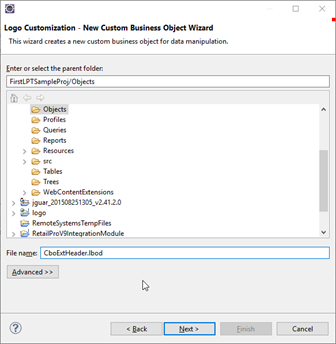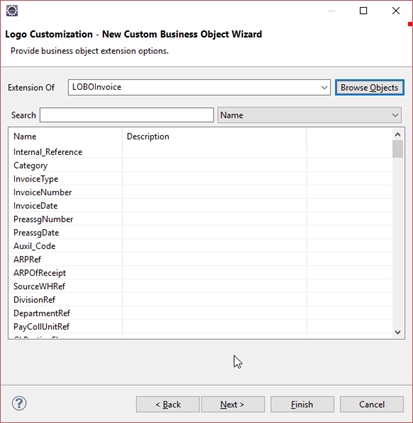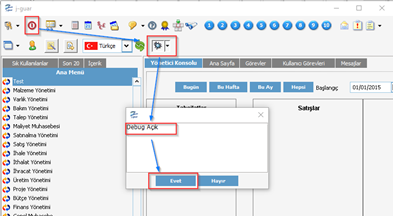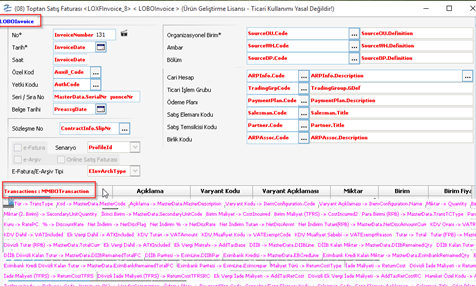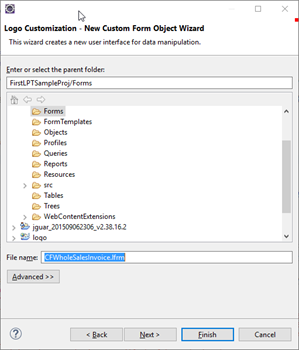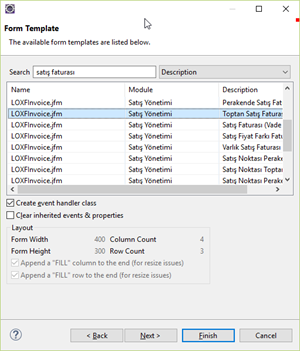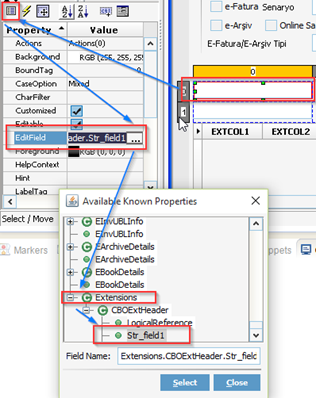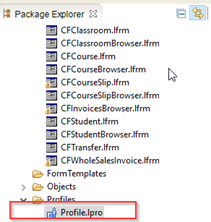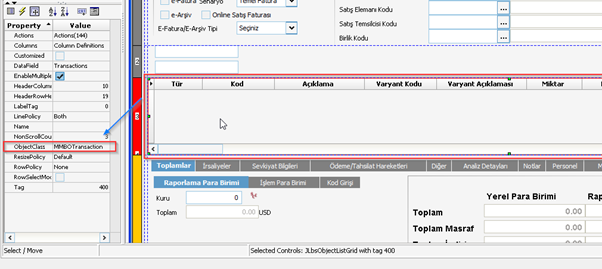Ürüne ait formların
- başlık(header) veya
- satırlarına(line)
extension yapısını kullanarak ihtiyaca göre yeni alanlar ekleyebiliriz.
Extension alanlar için öncelikle tablo(table) tanımı yapılır.
Tablo tanımı ilgili linkte tanımlanmıştır link.
CBO (Custom Business Object) tanımlarken ürünün hangi BO’sunun (business object) extension’ı olması gerektiğini belirtiriz.
1 - Bunun için yeni bir CBO tanımı yaparız. New>Other>Logo Platform Object> LPT Business Object seçilerek next butonuna tıklanır.
2 - Extension CBO’nun ismi tanımlanıp next butonuna basılır.
3 - Önceden Tanımlanan extension yapılmak istenen alanların tablosu “Browse Tables” butonuna tıklanarak seçilir.
4 - Son olarak Extension yapılmak istenen Business Object seçilerek Finish butonuyla işlem tamamlanır.
Not: Uyarlamak istediğimiz formun nereye denk geldiğini öğrenmek için;
1 -
- Kapatma butonuna ctrl+shift butonuyla birlikte basıldığında böcek iconu açılır.
- Sonrasında böcek iconuna basılarak debug açık hale getirilir.
2 - Uyarlamak isteğimiz formu açtığımızda “F8” tuşuna bastığımızda formun ve gridin BO sunu rahatlıkla görebiliriz.
Form üzerinde extension alanları ekleme
CBO üzerinde tanımladığımız extension alanına seçilen BO’nun formunu uyarladıktan sonra kendi header alanımızı ekleyebiliriz.
1 - Örnekte Satış faturasını uyarlayıp üzerine iki tane textbox alanı ekleyelim.
2 - textbox alanları için property > EditField tan extension altında bulunan tablomuzun field’ları seçilir.
3 - Uyarlama formumuzu profile üzerinden üründe gözükmesini istediğimiz yere tanımlayalım.
4 - deploy işlemini yapalım.
AdminClient uygulaması üzerinden uyarlama tablolarını güncelle ile işlemimizi bitirelim.
Bu işlemleri Grid satrılarına yeni alanlar eklemek için de kullanabiliriz.
Bunu yapabilmek için;
- Header alanında tanımladığımız gibi bu alan için de tablo tanımlanır.
- Formun line kısmı seçilerek property tabından bu Grid’in BO’suna bakılır.
- Tanımlanacak CBO’nun extend edileceği BO belirlendikten sonra CBO tanımı yapılarak yukarıda ki işlem adımları takip edilir.